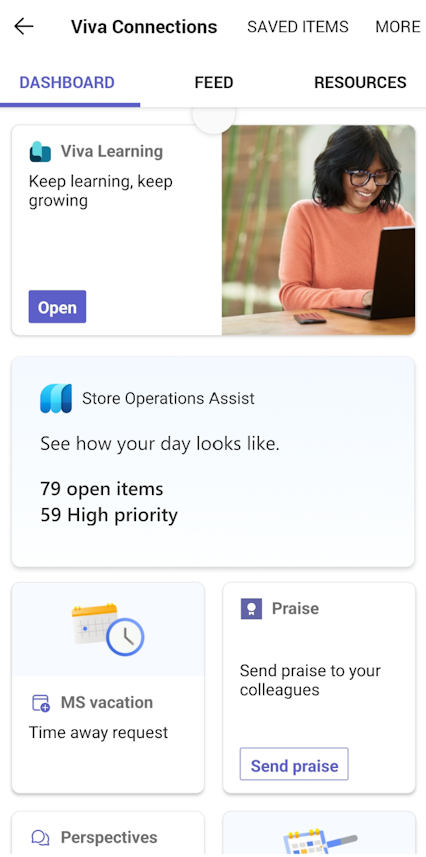Använda Store Operations Assist Teams
Medarbetare i frontlinjen och detaljhandelsansvariga kan nu komma åt den avancerade uppgiftshanteringen och branschbaserade arbetsflöden på sina arbetsenheter via en mer förenklad och intuitiv användarupplevelse.
Genom att öppna och använda Store Operations Assist direkt i de välbekanta Teams i det mobila gränssnittet kan medarbetare snabbt komma åt viktig lagra information, fatta datadrivna beslut och effektivt hantera olika lagringsåtgärder. Dessutom kan butiksmedarbetare ge exceptionell kundsupport och öka försäljningen genom att använda appens funktioner, allt inom den välbekanta och bekväma Teams-mobil miljön.
Store Operations Assist Teams erbjuder det bästa av båda program under ett enda tillförlitligt paraply för Microsoft Teams. Microsoft Teams-mobil fungerar som det centrala navet för lagringspartner, vilket ger en smidig användarupplevelse genom att nödvändiga verktyg och resurser används.
Förutsättningar
Se till att din organisation distribuerar och konfigurerar Store Operations Assist Teams enligt beskrivningen i Konfigurera Store Operations Assist Teams.
Öppna Store Operations Assist Teams
Öppna startsidan för Store Operations Assist Teams med en enda klickning genom att utföra följande steg:
Öppna Microsoft Teams på enheten.
Välj ikonen Store Operations Assist Teams i menyfliksområdet för Teams.
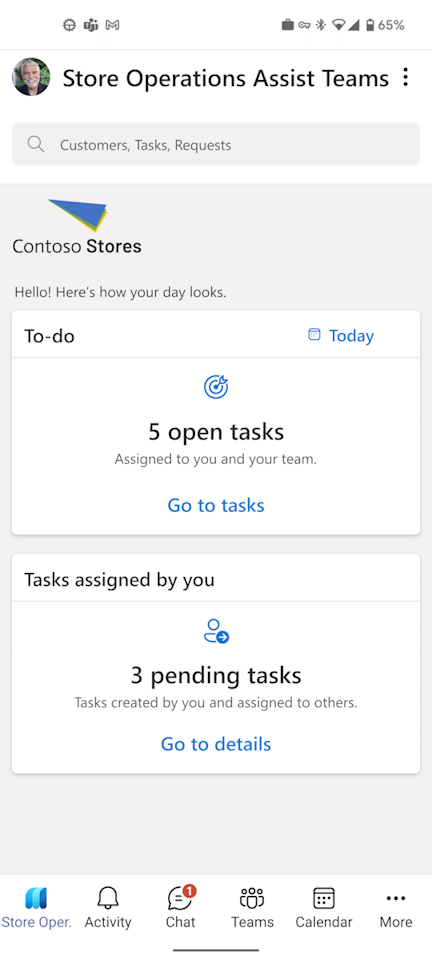
Startsidan är indelad i tre avdelningar:
Sökfält
Använd sökfältet om du vill söka efter uppgifter eller förfrågningar.
Att-göra
Avsnittet Att göra sammanfattar detaljer om alla uppgifter som planerade uppgifter, ad hoc-uppgifter, förfrågningar, tilldelade till dig eller ditt team, av butikschefen eller HQ-ansvarig. I det här avsnittet kan du se:
- Antal uppgifter som tilldelats dig eller ditt team.
- Antal uppgifter som är akuta eller som har förfallit. Om du inte har tilldelats några uppgifter visas "inga uppgifter tilldelade till användaren" i det här avsnittet. I det här scenariot kan du skapa antingen en ad hoc-uppgift eller en förfrågan till dig själv eller en annan medarbetare i teamet.
Uppgifter tilldelade av dig
Avsnittet Uppgifter som tilldelats av dig belyser de uppgifter som du har skapat och tilldelat till andra teammedlemmar eller butiks- eller avdelningschefen. I det här avsnittet kan du se:
- Väntande ad hoc-uppgifter som du har skapat och tilldelat andra associerade användare
- Väntande förfrågningar skapade och tilldelade butiks- eller avdelningschefen
Att-göra-lista
Välj Gå till uppgifter i att-göra-avsnittet på startsidan om du vill öppna att göra-listan i Microsoft Teams.
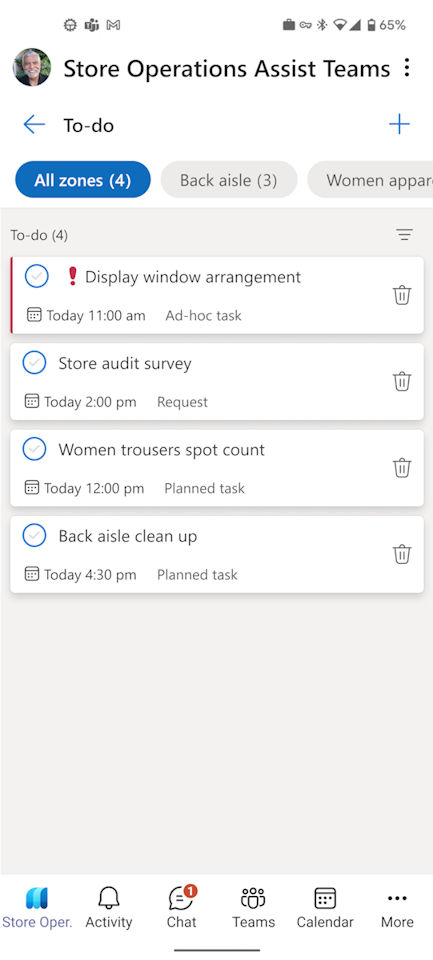
I den här vyn visas uppgiftskorten för de uppgifter och förfrågningar som förfaller i dag eller som väntar från tidigare datum med detaljer.
Uppgiftsnamn
Uppgiftsprioritet som hög, normal eller låg
Förfallodatum och -tid för uppgiften anger när uppgiften ska vara klar. Förfallen innebär att uppgiften har förfallit
Uppgiftstyp, t.ex. planerad uppgift, ad hoc-uppgift eller förfrågan
Slutförd uppgift – Markera alternativknappen till vänster om en uppgift för att slutföra uppgiften.
- Om uppgiften är en planerad uppgift som förberetts utifrån en tom mall eller en mall av formulärstyp, eller om uppgiften är en ad hoc-uppgift, öppnas ett popup-fönster för bekräftelse och du kan välja Slutför om du vill slutföra uppgiften.
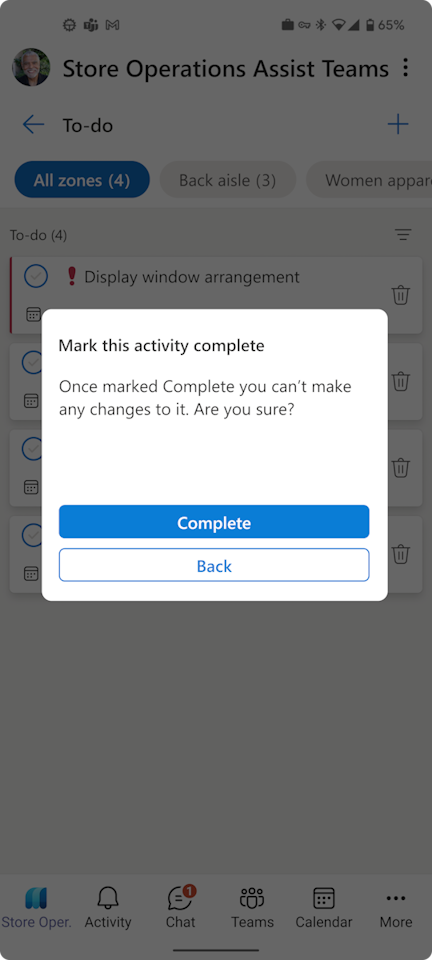
- Om uppgiften innehåller obligatoriska undersökningsfrågor eller information som behöver fyllas i får du ett meddelande om den detaljerade uppgiftsvyn. Välj Gå till uppgiftsinformation om du vill visa mer information.
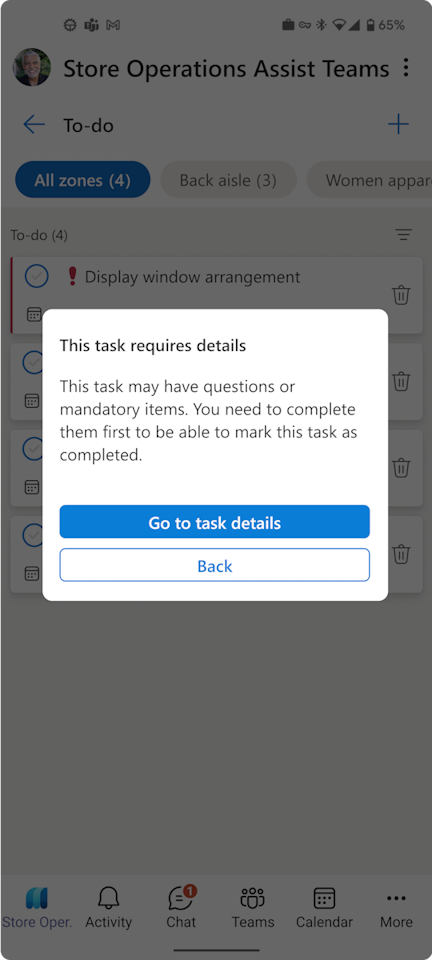
Uppgiftsannullering – Välj ikonen Avbryt på höger sida av en uppgift och ange en orsak till annulleringen för att avbryta uppgiften och ta bort den från att göra-listan.
Köra uppgifter i Teams
Med Store Operations Assist Teams kan du för närvarande utföra alla uppgifter som skapats utifrån en tom mall eller en formulärmall (med undersökningsuppgifter) i Teams.
Om du väljer en uppgift som skapas från en tom mall, en formulärmall eller är en ad hoc-uppgift öppnas den detaljerade uppgiftsvyn i Microsoft Teams. Därefter kan du besvara alla frågor och utföra uppgiften direkt på Teams-plattformen. Om du väljer Markera som slutförd stänger detta steg formuläret och öppnar att göra-listan för Store Operation Assist Teams.
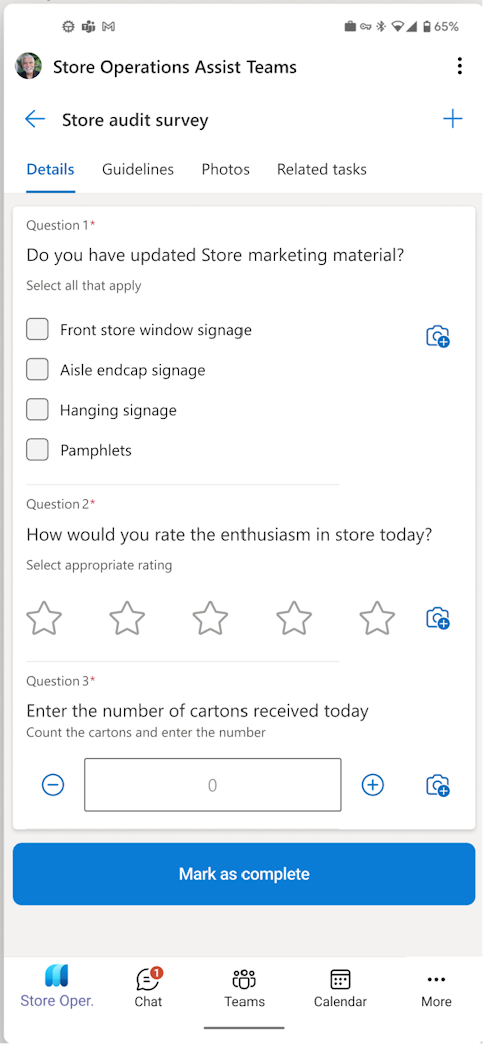
Kommentar
Medarbetare kan inte öppna bifogade filer på frågenivå eller från fliken "Riktlinjer" eftersom detta för närvarande inte stöds. Dessutom är bilder under fliken "Riktlinjer" inte tillgängliga. Chefer kan emellertid bädda in URL:er under fliken "Riktlinjer" för att dirigera butiksmedarbetare till relevanta webbplatser.
Viktigt
Om du väljer en uppgift som skapas utifrån lagerantal eller en priskontrollmall öppnas det detaljerade Power Apps-formuläret. Du kan besvara frågorna och välja Markera som slutförd direkt i Power Apps-formuläret. Om du vill spara uppgiften och kommer tillbaka senare för att utföra den väljer du Tillbaka till Teams överst i formuläret. Detta steg stänger formuläret och öppnar Store Operation Assist Teams att göra-lista.
Kommentar
Om du väljer bakåtknappen på enheten kommer du inte tillbaka till föregående skärm, det vill säga att göra-listvyn i Teams. Den tar dig endast till startsidan för Store Operations Assist i PowerApps.
Använda Store Operations Assist Teams från Microsoft Viva Connections
Kortet Store Operations Assist Teams i Viva Connections förenklar arbetsflödet betydligt i Teams för butiksdrift, vilket minimerar behovet av att växla mellan flera program under hela dagen.
Med kortet får du en översikt över de dagliga uppgifterna, åtgärderna och all nödvändig information på ett och samma ställe. Kortet visar antalet öppna och högprioriterade uppgifter som har tilldelats en viss användare.
När butiksmedarbetare väljer det här kortet dirigeras de till Startskärmen i Store Operations Assist Teams. Butiksmedarbetarna får tillgång till detaljerad information om varje uppgift och kan fortsätta med den dagliga verksamheten. Detta gör att alla medarbetare kan planera sin dag effektivt genom att ge en tydlig och handlingsbar sammanfattning av sina ansvarsområden.